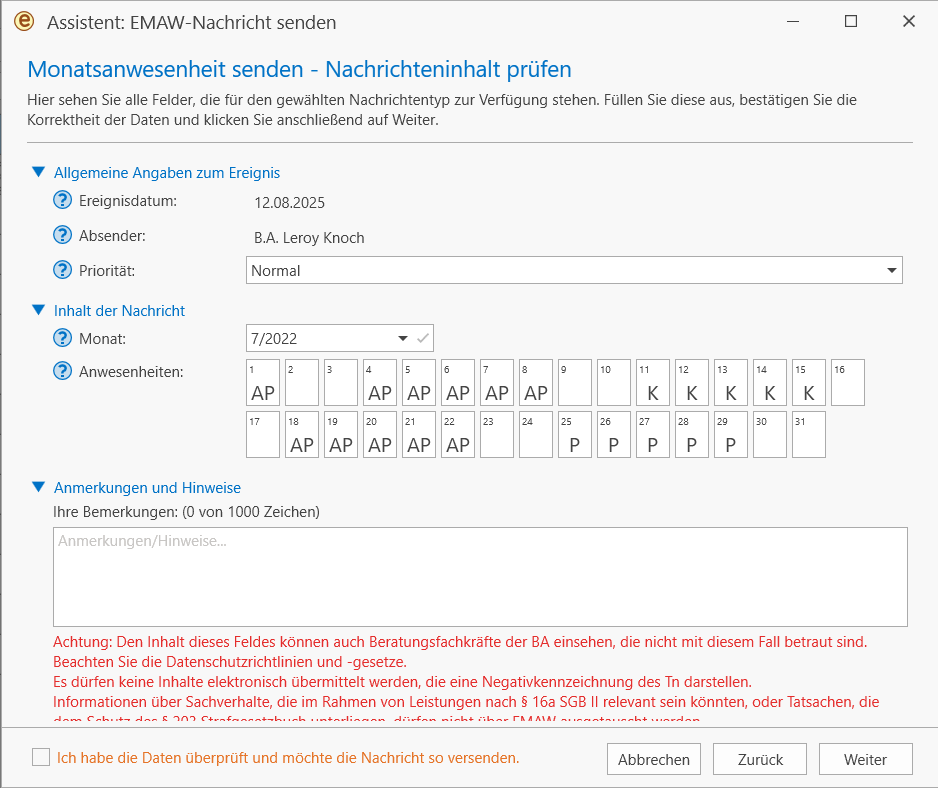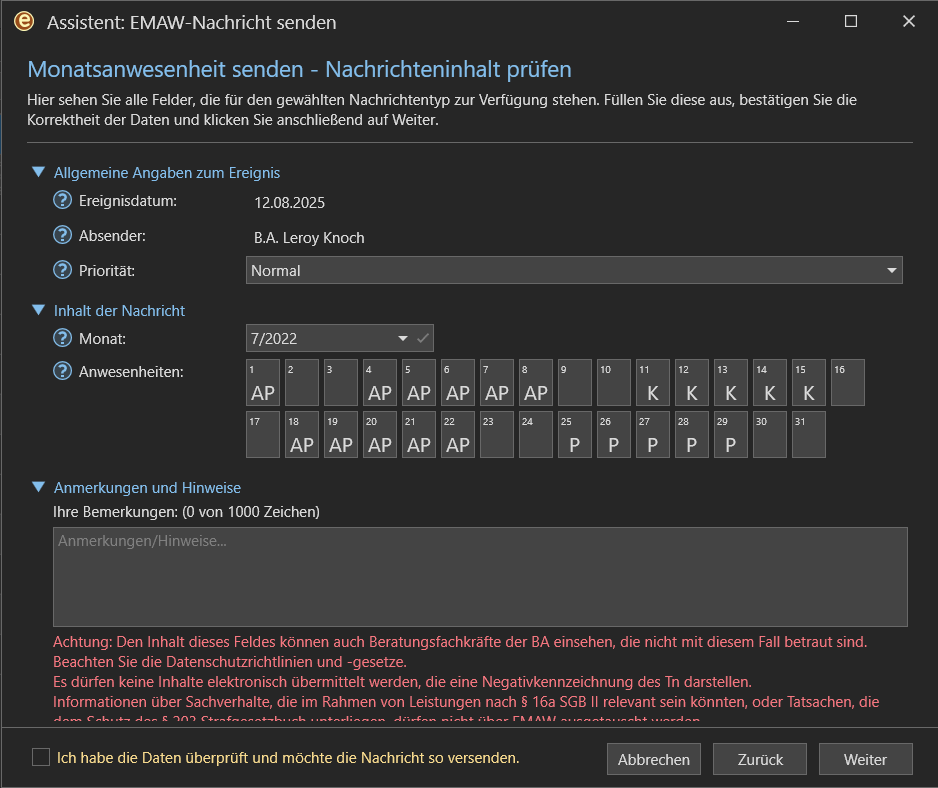Dieses EMAW![]() Elektronische Maßnahmeabwicklung
(Verfahren, das die Art und Weise der Datenübertragung zwischen der Bundesagentur für Arbeit und dem Bildungsträger beschreibt)
Aussprache: emaw-Ereignis-/Dieser Nachrichtentyp darf mehrmals am selben Tag gesendet werden.
Elektronische Maßnahmeabwicklung
(Verfahren, das die Art und Weise der Datenübertragung zwischen der Bundesagentur für Arbeit und dem Bildungsträger beschreibt)
Aussprache: emaw-Ereignis-/Dieser Nachrichtentyp darf mehrmals am selben Tag gesendet werden.
Ab der EMAW-Version 2.16 wird auch die Online-Anwesenheit unterstützt, d.h. der Anwesenheitsschlüssel "Anwesend" kann nun zwei Ausprägungen haben: "Anwesend (Präsenz)" und "Anwesenheit (Online)". Dies kann unter Anwesenheitsschlüssel konfigurieren im Auftrag konfiguriert werden. Falls Sie noch Aufträge mit dem obsoleten Schlüssel "Anwesend" verwenden, werden diese mit dem EMAW-Äquivalent "Anwesend (Präsenz)" übermittelt.
Grundsätzlich muss die Anwesenheit der Tn![]() Teilnehmende an einer Bildungsmaßnahme; auch: Teilnahme. zu folgenden Zeiten der BFK vorliegen:
Teilnehmende an einer Bildungsmaßnahme; auch: Teilnahme. zu folgenden Zeiten der BFK vorliegen:
- an jedem 10. eines Monats für den Vormonat
- wenn ein Tn die Maßnahme verlässt, am Tag der Austrittsmeldung
In Qualli.life wird die Anwesenheit standardmäßig automatische an jedem 9. eines Monats versendet. Als Benutzer müssen Sie lediglich dafür sorgen, dass die Anwesenheitsliste stets auf dem aktuellen Stand ist und dass der Förderzeitraum und der Status des Tn korrekt sind.
Die automatische Übertragung der Anwesenheit wird für alle Tn mit dem Status "Aktiv" durchgeführt, wenn der Anwesenheitszeitraum innerhalb des Förderzeitraums des Tn liegt.
Übertragen Sie manuell die Anwesenheit, wenn:
- ein Tn die Maßnahme verlässt; am Tag der Austrittsmeldung für den Austrittsmonat. Beim Erstellen der Austrittsmeldung, bietet Ihnen der Assistent die Möglichkeit zusätzlich die Anwesenheit zu senden.
- ein Tn die Maßnahme zwischen dem 1. und 9. eines Monats verlässt; am Tag der Austrittsmeldung für den Austrittsmonat und dem Vormonat.
Wenn also ein Tn die Maßnahme am 20.10.2028 verlässt, ist die Austrittsmeldung mit Anwesenheit für 10/2028 sofort zu senden. Wenn der Tn die Maßnahme am 05.11.2028 verlässt, ist die Austrittsmeldung mit Anwesenheit für 10/2028 und 11/2028 zu übermitteln, da die automatische Übermittlung für 10/2028 noch nicht stattgefunden hat.
Qualli.life beinhaltet eine Automatik für das Senden aller Nachrichten zum Abschluss einer Maßnahme. Wenn der Teilnahmeassistent dazu verwendet wird, den Tn austreten zu lassen, werden die Anwesenheiten und die Austrittsmeldung automatisch generiert. Weitere Informationen hierzu finden Sie unter "Teilnahmeassistent".
Falls die BFK die Anwesenheit eines bestimmten Monats verlangt, gehen Sie folgendermaßen vor: Öffnen Sie den Programmbereich
Dies öffnet die Anwesenheit im Einzelmodus (also nur für den einzelnen Teilnehmer) ("Anwesenheiten für einzelne Tn:"). Starten Sie dort die
Beachten Sie den erscheinenden Hinweis, dass Anwesenheiten nur in den o.a. Fällen manuell gesendet werden und bestätigen Sie diesen mit "Ja":
Überprüfen Sie den zu übermittelnden Monat und wählen Sie ggfs. den gewünschten aus. Unter "Anwesenheiten" wird Ihnen angezeigt, was genau übermittelt wird.
Beachten Sie, dass die übermittelten Anwesenheitsausprägungen nicht zwingend mit den Einträgen der Anwesenheitsliste übereinstimmen. "Anwesend" wird beispielsweise gar nicht übermittelt, Krank beispielsweise als "Fehlzeit - Krank ..." Deshalb sehen Sie in der Vorschau andere Schlüssel. Bewegen Sie die Maus über einen der Tage, um im erscheinenden Tooltipps die Art der Ausprägung zu lesen. Dieses Verhalten ist vom EMAW-Schema vorgegeben.
Im Bereich "Anmerkungen und Hinweise" können Sie bei Bedarf noch Zusatzinformationen erfassen. Ihr Name wird automatisch mit übermittelt.
Aktivieren Sie abschließend das Kontrollkästchen "Ich habe die Daten überprüft und möchte die Nachricht so versenden." und klicken Sie anschließend auf "Weiter" und zum Schluss auf "Fertigstellen". Die Nachricht wird nun erstellt und im Postausgang abgelegt.